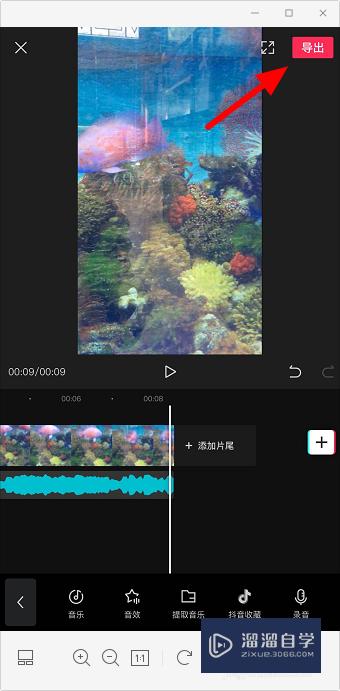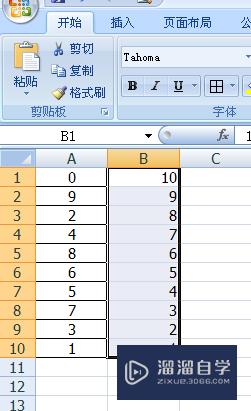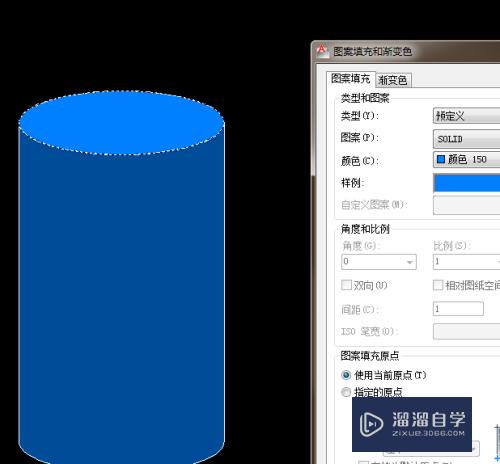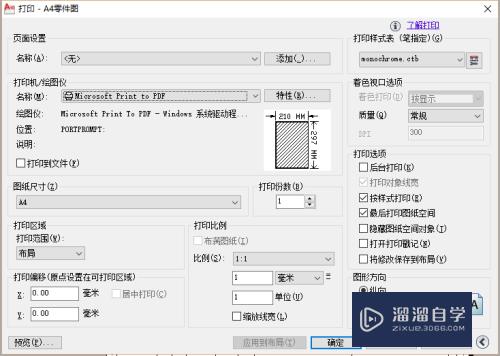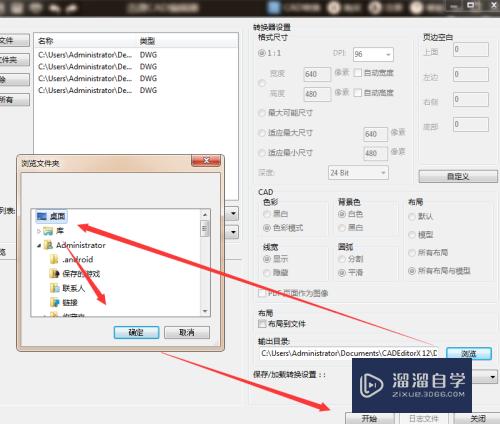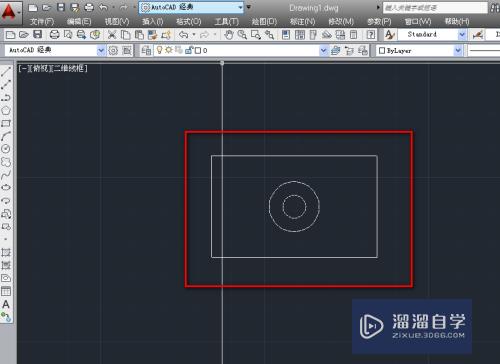PS如何应用色彩范围命令改变图像颜色(ps如何应用色彩范围命令改变图像颜色)优质
在我们日常工作中使用软件时会遇到各种各样的问题。今天小编来分享一下“PS如何应用色彩范围命令改变图像颜色?”小伙伴要仔细看哦。希望这个教程能帮助到各位小伙伴!
工具/软件
硬件型号:华为MateBook D 14
系统版本:Windows7
所需软件:PS CS6
方法/步骤
第1步
首先打开Ps。左键依次单击“文件”——“打开”。打开一张素材
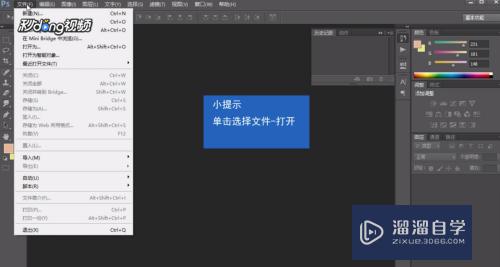
第2步
按“Ctrl+J”复制图层
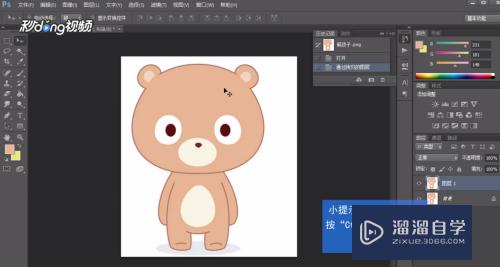
第3步
在图层1上左键单击“选择”——“色彩范围”。可看到鼠标光标变成吸管
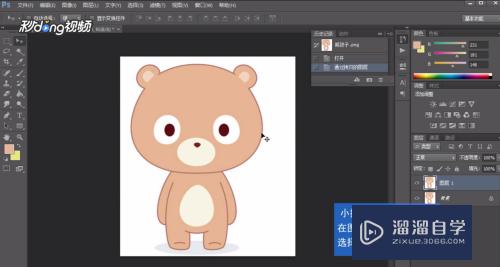
第4步
在图上左键单击棕色部分。左键单击“确定”。可看到棕色部分全部变成选区
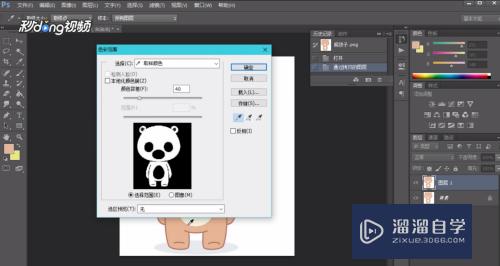
第5步
接着。左键依次单击“图像”——“调整”——“色相/饱和度”。调整到合适的颜色。点击“确定”即可
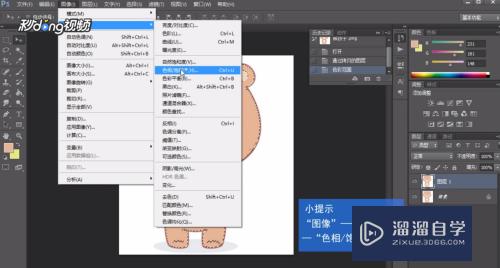
第6步
按“Ctrl+D”取消选区。可看到图像颜色已经改变

以上关于“PS如何应用色彩范围命令改变图像颜色(ps如何应用色彩范围命令改变图像颜色)”的内容小渲今天就介绍到这里。希望这篇文章能够帮助到小伙伴们解决问题。如果觉得教程不详细的话。可以在本站搜索相关的教程学习哦!
更多精选教程文章推荐
以上是由资深渲染大师 小渲 整理编辑的,如果觉得对你有帮助,可以收藏或分享给身边的人
本文标题:PS如何应用色彩范围命令改变图像颜色(ps如何应用色彩范围命令改变图像颜色)
本文地址:http://www.hszkedu.com/62613.html ,转载请注明来源:云渲染教程网
友情提示:本站内容均为网友发布,并不代表本站立场,如果本站的信息无意侵犯了您的版权,请联系我们及时处理,分享目的仅供大家学习与参考,不代表云渲染农场的立场!
本文地址:http://www.hszkedu.com/62613.html ,转载请注明来源:云渲染教程网
友情提示:本站内容均为网友发布,并不代表本站立场,如果本站的信息无意侵犯了您的版权,请联系我们及时处理,分享目的仅供大家学习与参考,不代表云渲染农场的立场!